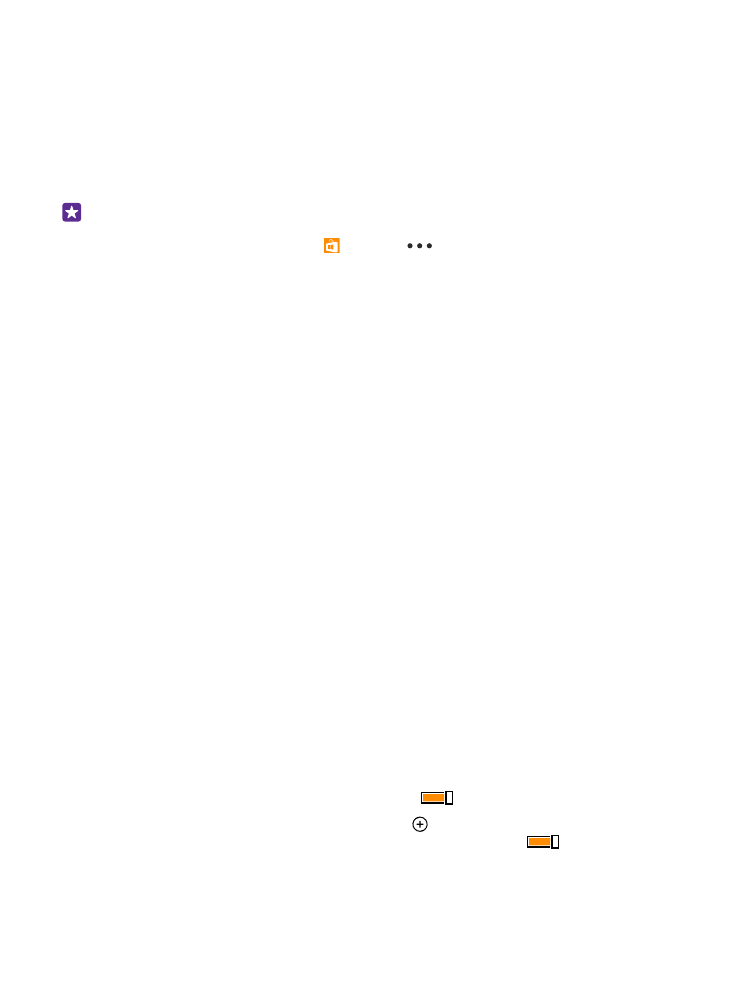
Využívání bezpečného připojení k síti VPN
Pro přístup k firemním prostředkům, jako je intranet nebo firemní e-mail, můžete potřebovat
připojení k virtuální soukromé síti (VPN). Sítě VPN můžete využívat i pro soukromé účely.
O údaje o konfiguraci sítě VPN požádejte správce firemní sítě, případně si z webu Store
stáhněte aplikaci pro svou službu VPN a najděte si další informace na webu dané služby.
Přejeďte na úvodní obrazovce shora dolů, klepněte na možnost VŠECHNA NASTAVENÍ >
VPN a nastavte možnost Stav na hodnotu Zapnuto
.
1. Chcete-li přidat profil VPN, klepněte na možnost .
2. Nastavte možnost Připojovat automaticky na hodnotu Zapnuto
.
3. Zadejte údaje profilu získané od firemního správce IT nebo ze služby VPN.
© 2015 Microsoft Mobile. Všechna práva vyhrazena.
119
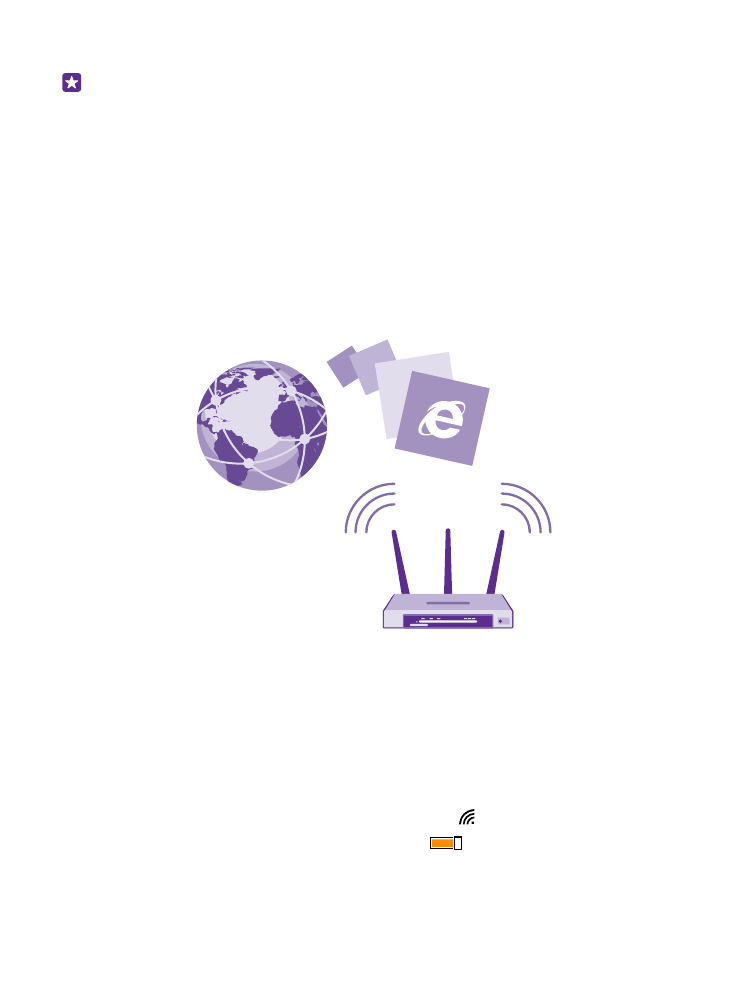
Telefon se v případě potřeby automaticky připojí k síti VPN.
Tip: Chcete-li změnit nastavení mobilního datového připojení a roamingu pro síť VPN,
klepněte na možnost možnosti.
Úpravy profilu VPN
Přidržte profil, klepněte na možnost upravit a podle potřeby změňte údaje.
Odstranění profilu VPN
Klepněte na profil, přidržte na něm prst a klepněte na možnost odstranit.
Přepnutí na ruční připojení k síti VPN
Klepněte na profil, přidržte na něm prst a klepněte na možnost přepnout na ruční. Klepnutím
na profil se připojte k síti VPN.